iPhoneでオンラインWebMビデオを再生する方法[4つの方法]
Mac Safari は WebM 再生をサポートしていますが、iPhone または iPad デバイスでは WebM ビデオを再生できません。 iPhone では WebM ビデオの視聴を楽しむことはできません。ご存知のとおり、WebM は Web ブラウザー用のビデオ ファイル形式です。WebM 動画をダウンロードした後、iPhone で視聴するにはどうすればよいでしょうか?手間を省くために、WebM を MOV や MP4 などの iPhone 互換形式に変換できます。さらに、サードパーティのプレーヤーをダウンロードして、iPhone 15/14/13/12 で WebM を再生することもできます。詳細な手順については、さらに読んでください。
ガイドリスト
iPhone で WebM を再生する最も簡単な方法 – MOV に変換 iPhone で WebM 動画を視聴するための 3 つの無料 WebM プレーヤー iPhone の任意のブラウザで WebM を再生する方法 WebM 再生に関する FAQiPhone で WebM を再生する最も簡単な方法 – MOV に変換
iPhone で WebM を便利に再生するには、超高速で信頼できるコンバーターが必要です。この場合はこれ以上進めないでください。 AnyRec ビデオコンバーター は、オフラインでもオンラインでも、必要なものすべてを提供するためにすでに存在しています。 WebM ビデオの数に関係なく、バッチを 50 倍の速度で変換できます。 MOV 以外に、MP4、AVI、MKV などを含むカスタマイズされたプロファイルで 1000 以上の形式をサポートしていることは共有されていますか?さらに、解像度、品質、フレームレートなどのビデオ設定を好みに合わせて設定できます。

WebM を MOV およびその他の iPhone 互換形式に直接変換します。
CPU と GPU の高速化によりバッチ変換を迅速に実行します。
WebM ビデオを 1080p、4K、さらには 8K の高品質でエクスポートします。
最新のiPhone 15/14およびiOS 17をサポートします。
ステップ1。AnyRec Video Converter のメイン画面に入ったら、上のタブから「Converter」をクリックします。 「ファイルの追加」ボタンをクリックして、WebM ファイルをインポートします。
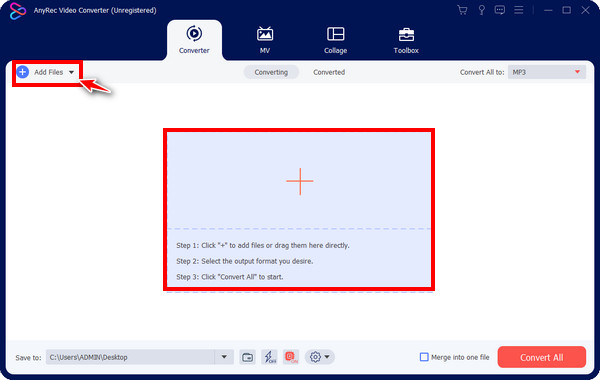
ステップ2。その後、「すべて変換」をクリックして利用可能なすべての形式を表示し、「ビデオ」を選択して、iPhone で WebM を再生する形式として「MOV」を選択します。
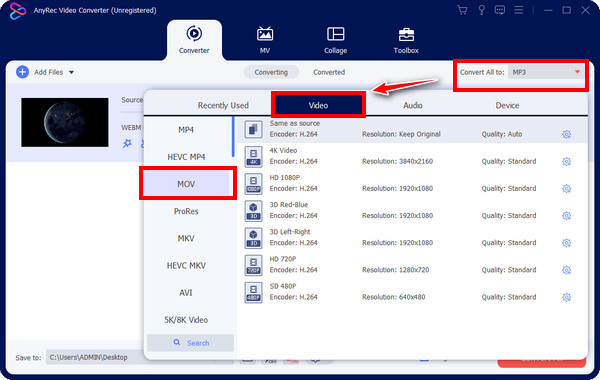
「カスタムプロファイル」ボタンをクリックして、希望の設定を選択します。解像度、品質、エンコーダーなどを扱います。 「新規作成」をクリックして編集内容を適用します。
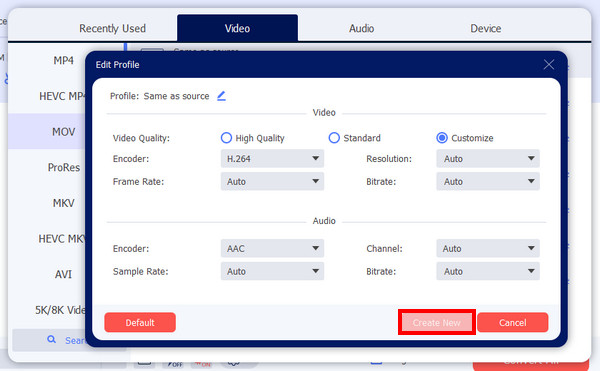
iPhone で WebM 動画を視聴するための 3 つの無料 WebM プレーヤー
iPhone で WebM を自由に再生するために MOV に変換する以外に他の答えが必要な場合は、WebM プレーヤーを使用することが適切な解決策の 1 つです。以下の無料をチェックしてください WebMビデオプレーヤー iPhone で WebM を視聴する方法に関する質問に答えます。
1. プレイヤーエクストリーム
Android および iOS で動作するアプリケーションである PlayerXtreme には、ビデオおよびオーディオ コンテンツを管理するための膨大な機能が備わっています。このアプリを使用すると、iPhone で WebM を再生できるだけでなく、FTP サーバー、SMB、DLNA デバイスなどの他のソースからストリーミングすることもできます。このプレーヤーの優れている点は、管理と管理に役立つ組織および管理機能を提供していることです。 WebM ビデオを編集する 効果的に。
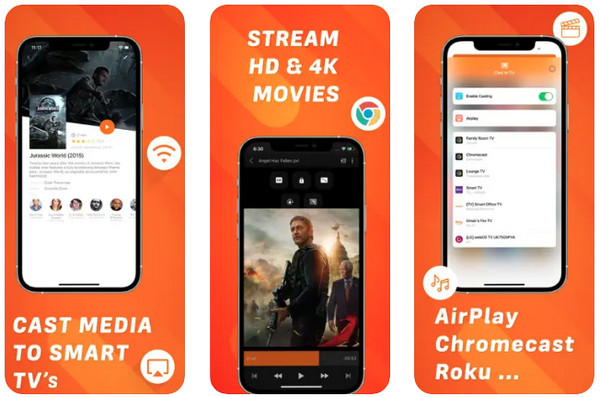
特徴:
- メディア コンテンツを保護するために、パスコードと Touch ID または Face ID 認証を提供します。
- プレイリストの追加、ファイルの転送、名前変更、ファイルの直接削除をサポートします。
- Dropbox や Google Drive などのクラウド ストレージ サービスからの直接ストリーミング。
2.プレイヤーを注入する
Infuse であらゆるビデオ コンテンツを視聴しましょう! iPhone、Mac、iPad、Apple TV 用のメディアプレーヤーです。これを使えば、iPhone で WebM を再生するためだけに MOV に変換する必要はありません。多くのビデオとオーディオ形式をサポートし、字幕を追加できるのは、その豪華なインターフェイスだけではありません。ハード ドライブや、以前のプレーヤーでもサポートされている Google Drive、One Drive、Dropbox などの他のサービスに保存されているビデオを開くこともできます。
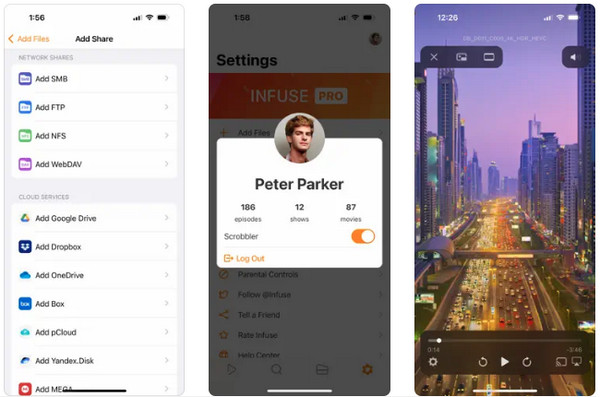
特徴:
- ライブラリやその他のフォルダーの整理をサポートします。
- OpenSubtitles からワンクリックで字幕をダウンロードできます。
- ビデオに対して 8 つのズームイン オプションを提供しますが、すべてにあるわけではありません。
3.KMPlayer
2 つのプレーヤーとは対照的に、KMPlayer は字幕ファイル付きのすべての高解像度ビデオを再生します。 iOS 上で WebM をスムーズに再生できるだけでなく、字幕設定、再生速度、ブックマークなどの豊富な機能をお楽しみいただけます。さらに、Wi-Fi を介したファイル共有のサポートが追加され、簡単なクリックで好みのファイルをすばやくワイヤレスで転送できるようになりました。
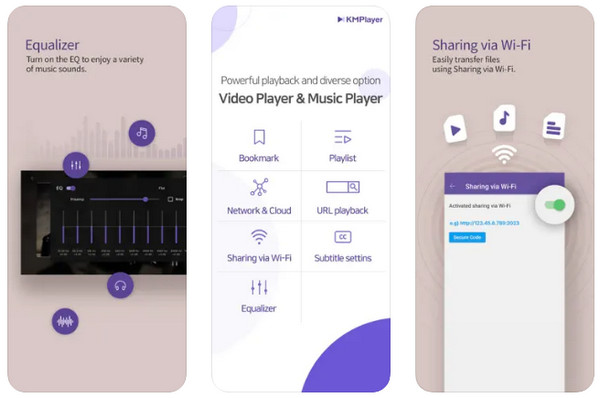
特徴:
- 希望する特定のシーンを再生する時点にブックマークを追加します。
- ビデオ画面をすばやく拡大して全画面で視聴できます。
- 明るさ、彩度、強度、その他の設定を変更します。
iPhone の任意のブラウザで WebM を再生する方法
指定された WebM プレーヤーの中には、Safari、Google Chrome、Firefox など、iPhone 上の任意のブラウザーで再生できるものがあります。 PlayerXtreme を使用すると、変換や問題なくオンラインでビデオを再生できます。方法 WebM を再生する iPhone で PlayerXtreme を使用していますか?詳しくは以下をご覧ください。
ステップ1。「Safari」に移動し、iPhone Safariで再生したいWebMビデオを開きます。ポップアップ ウィンドウが表示され、ビデオをダウンロードするかどうかを尋ねられます。それは無視しなければなりません。代わりに、上記の「URL」をコピーしてください。
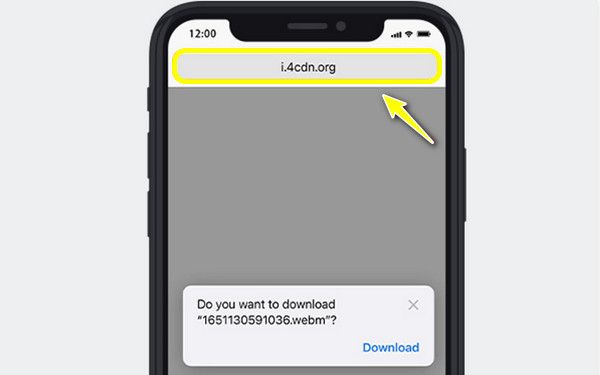
ステップ2。「PlayerXtreme」アプリを起動し、「ネットワーク」をタップします。 「URL から」オプションを選択します。コピーした WebM URL をバーに貼り付けて「再生」をタップすると、iOS で WebM をスムーズに視聴できます。
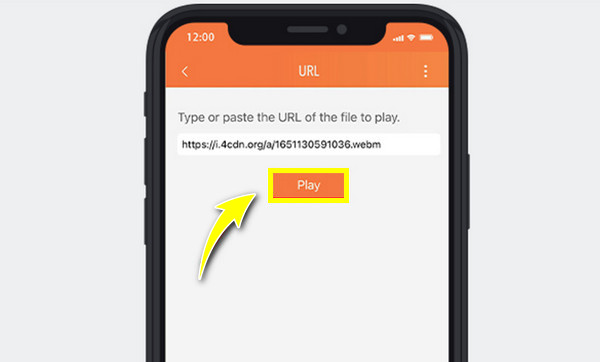
WebM 再生に関する FAQ
-
iOS 用 VLC を使用して iPhone で WebM を再生できますか?
はい。 VLC は、iOS 上で WebM ファイルを無料で開くソリューションを提供します。 App Store で VLC アプリケーションをダウンロードし、見たい WebM ビデオを追加するだけです。
-
Chromeを使用してiPhoneでWebMを再生するにはどうすればよいですか?
残念ながら、iPhone の Chrome では WebM を再生できません。 iPhone 上の他のブラウザには、WebM ビデオをストリーミングする機能がまだありません。
-
iPhone の iMovie で WebM ファイルを再生できますか?
いいえ、iMovie は WebM ビデオをサポートしていないため、再生または編集できません。 iMovie を使用して編集したい場合は、WebM ファイルを MOV に変換する必要があります。
-
WebM ファイルを iPhone で処理することは不可能ですか?
いいえ、ご覧のとおり、iPhone で WebM を再生する方法があります。コンバータを使用するか、iPhone にインストールされている WebM プレーヤーを使用するかを決定します。
-
任意のデバイスで WebM ファイルを開くにはどうすればよいですか?
すべてのデバイスで WebM を問題なく再生する最善の方法は、WebM を MP4、MOV などの互換性のある形式に変換することです。タスクを効率的に完了するには、信頼できるコンバーターを入手する必要があります。
結論
つまり、この投稿では、iPhone で WebM を再生する方法を知るための 4 つの優れた方法を共有しました。アプリをインストールする気があれば、PlayerXtreme などを入手して、任意の Web ブラウザーで問題なく WebM を視聴できるようになります。よく考えて、使用してください AnyRec ビデオコンバーター WebM を iPhone 互換形式の MOV に変換します。 iPhone ですべてのプレーヤーを通じて WebM ビデオを再生する簡単な方法です。今すぐダウンロードしてください!
